Chrome浏览器主页打不开故障排查
时间:2025-07-21
来源:谷歌浏览器官网
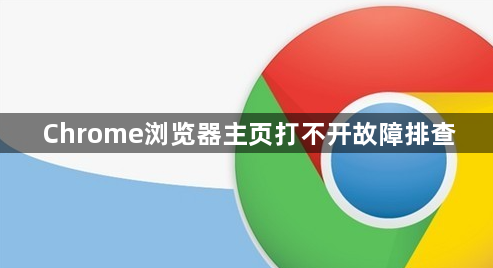
1. 检查网络连接:确保设备已连接到网络,可尝试打开其他网页或进行网络速度测试,以确认网络是否畅通。若网络不稳定或中断,可能导致页面无法正常跳转。
2. 清除浏览器缓存:在谷歌浏览器中,进入“设置”-“隐私和安全”-“清除浏览数据”,勾选“缓存的图像和文件”等相关选项,并选择合适的时间范围,然后点击“清除数据”按钮,清除浏览器缓存。缓存文件过多或损坏可能导致页面跳转异常,清除缓存后可尝试重新加载页面。
3. 禁用或卸载有问题的插件:进入扩展程序管理页面,可通过在浏览器地址栏输入“chrome://extensions/”并回车,或点击右上角的菜单按钮,选择“更多工具”-“扩展程序”来打开。在扩展程序页面中,逐个禁用或卸载最近安装的插件,然后尝试重新打开出现跳转异常的页面,以确定是否是某个插件引起的问题。若禁用后页面跳转恢复正常,则说明该插件存在问题,可选择将其卸载或更换其他类似功能的插件。
4. 更新浏览器和插件:确保谷歌浏览器和所有已安装的插件都是最新版本。有时浏览器或插件的旧版本可能存在兼容性问题或漏洞,导致页面跳转异常。可点击浏览器右上角的菜单按钮,选择“帮助”-“关于Google Chrome”来检查并更新浏览器。对于插件,可在扩展程序页面中查看是否有更新提示,若有则进行更新。
5. 检查浏览器设置:在浏览器的设置中,检查是否有与页面跳转相关的设置被误修改。例如,在“隐私和安全”部分,确保没有启用可能导致跳转异常的隐私设置;在“高级”设置中,检查是否有代理服务器等相关设置影响了网络连接和页面跳转。
6. 使用浏览器的修复功能:如果上述方法都无法解决问题,可尝试使用谷歌浏览器自带的修复功能。在Windows系统中,可点击“开始”菜单,选择“控制面板”-“程序和功能”,找到谷歌浏览器,右键点击并选择“更改”,然后在弹出的窗口中选择“修复”选项。这将重置浏览器的一些设置并修复可能损坏的文件,但需注意此操作可能会导致部分个性化设置丢失。
猜你喜欢
谷歌浏览器如何通过增强视频播放功能提升用户体验
 Chrome浏览器插件如何防止浏览器卡顿
Chrome浏览器插件如何防止浏览器卡顿
 如何在Chrome浏览器中修复显示问题
如何在Chrome浏览器中修复显示问题
 谷歌浏览器网页打开慢的主因与加速技巧
谷歌浏览器网页打开慢的主因与加速技巧
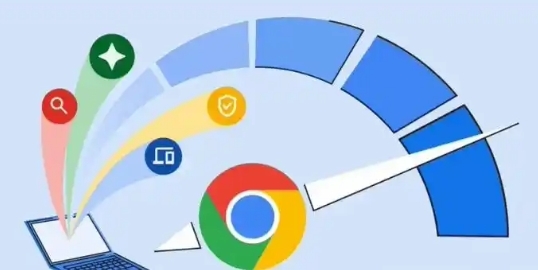

谷歌浏览器通过增强视频播放功能,提升了用户体验。通过更流畅的视频解码和高效的视频流处理,减少了视频播放中的卡顿和延迟,使用户能够享受更高质量的在线视频和直播体验。

Chrome浏览器插件通过优化内存和资源管理,防止浏览器卡顿,提升使用流畅度。

通过一些步骤修复Chrome浏览器中的显示问题,确保网页正常加载和显示,提升浏览体验。
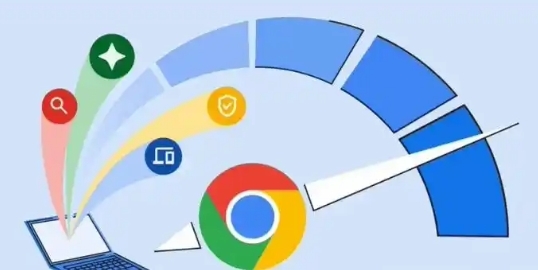
谷歌浏览器网页打开慢的主因与加速技巧,分析Chrome浏览器网页加载慢的原因,并提供提升网页加载速度的有效技巧,优化浏览体验。

